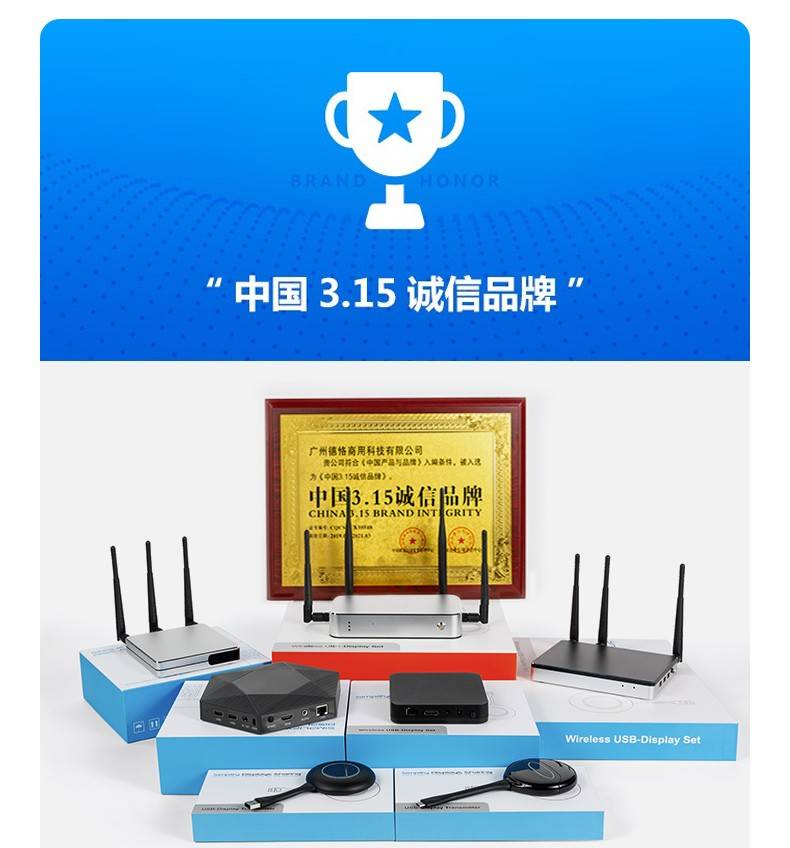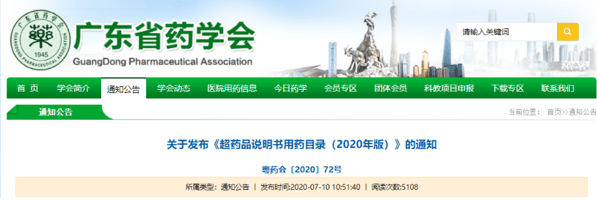在传统的会议中,要做到多台电脑轮番投影演示时,要么需要多次拔插连接笔记本端的信号线,加上参会人员有的笔记本是windows系统,有的是Mac OS系统,笔记本接口也未必完全相同,要么前期已经将会议需要展示的文档拷贝在一台电脑中。这样的会议繁琐而效率低下,非常影响会议的流畅度。
今天小编给大家介绍推荐的这款会议“神器”,您的笔记本PC只要具备USB接口,将一个圆形状的USB传屏按键插入您的笔记本PC,等待几秒,等待USB传屏按键上的指示灯停止闪烁,轻轻一按,即可投屏显示了,在视频中,大家能看到,Windows10系统笔记本电脑是如何实现无线投屏显示的,
Win10系统笔记本电脑(联想ThinkPad)无线投屏在86寸电视上图片反馈展示:


也会有用户向小编咨询,投影机可以结合德恪usb一键无线投屏使用吗?目前绝大多数企业用户的会议室还是采用的投wXsyAgxE影机显示,所以这次小编给大家补齐了实操wXsyAgxE视频,结合会议室投影机拍摄,一起去看看吧:
Windows系统笔记本电脑无线投影在投影机上图片反馈展示:


上面的实操视频中,大家可以看到,笔记本电脑在会议室无线投屏的过程中,笔记本电脑与电视之间并没有连接信号线,而是在笔记本的USB接口插入了一支圆形状的按键,我们叫“USB投屏按键:使用起来非常简单,不需要做任何设置,不需要安装任何软件,也不需要连网,只需简单三步即可完成无线投屏展示。
USB投屏按键插入Windows系统笔记本后的操作步骤依次展示:

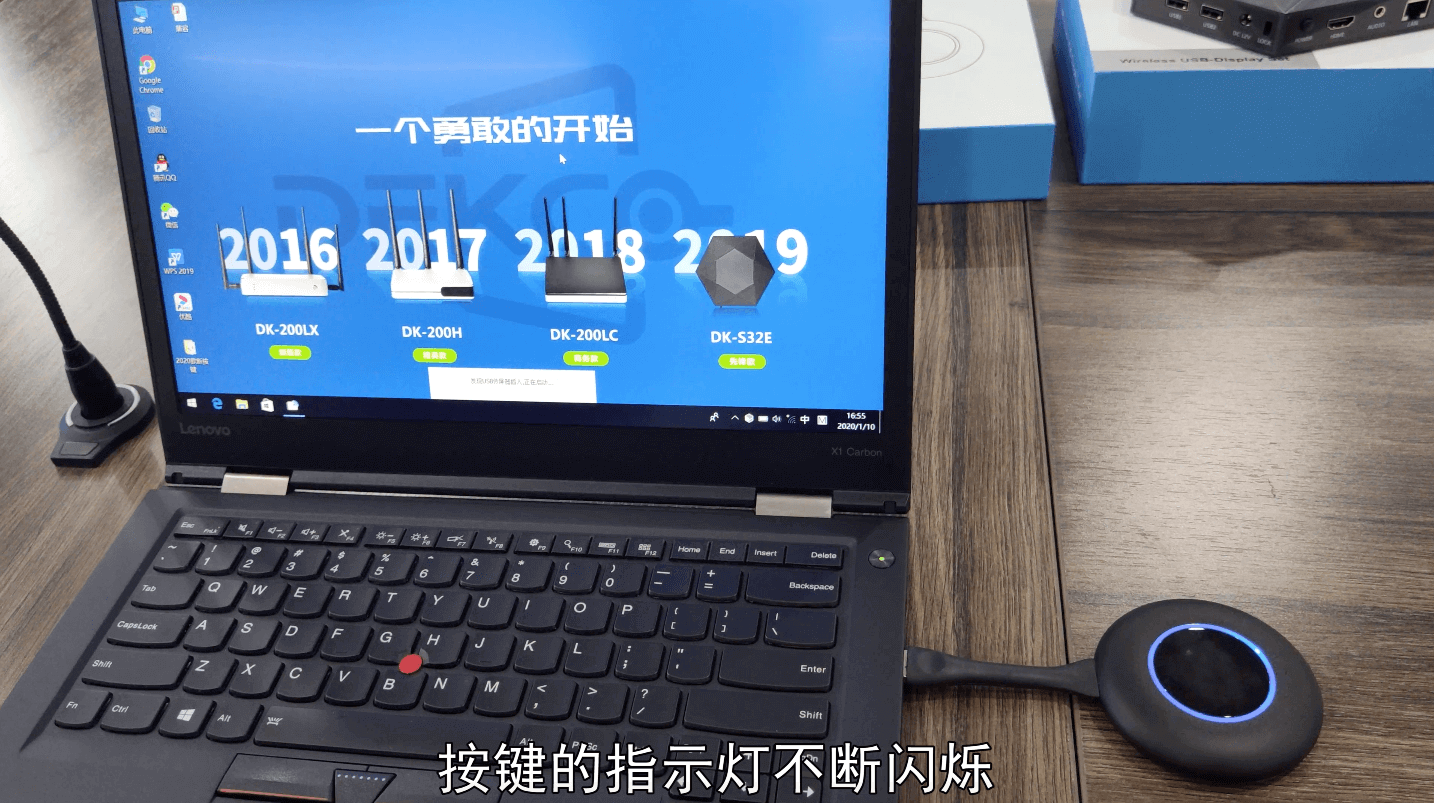
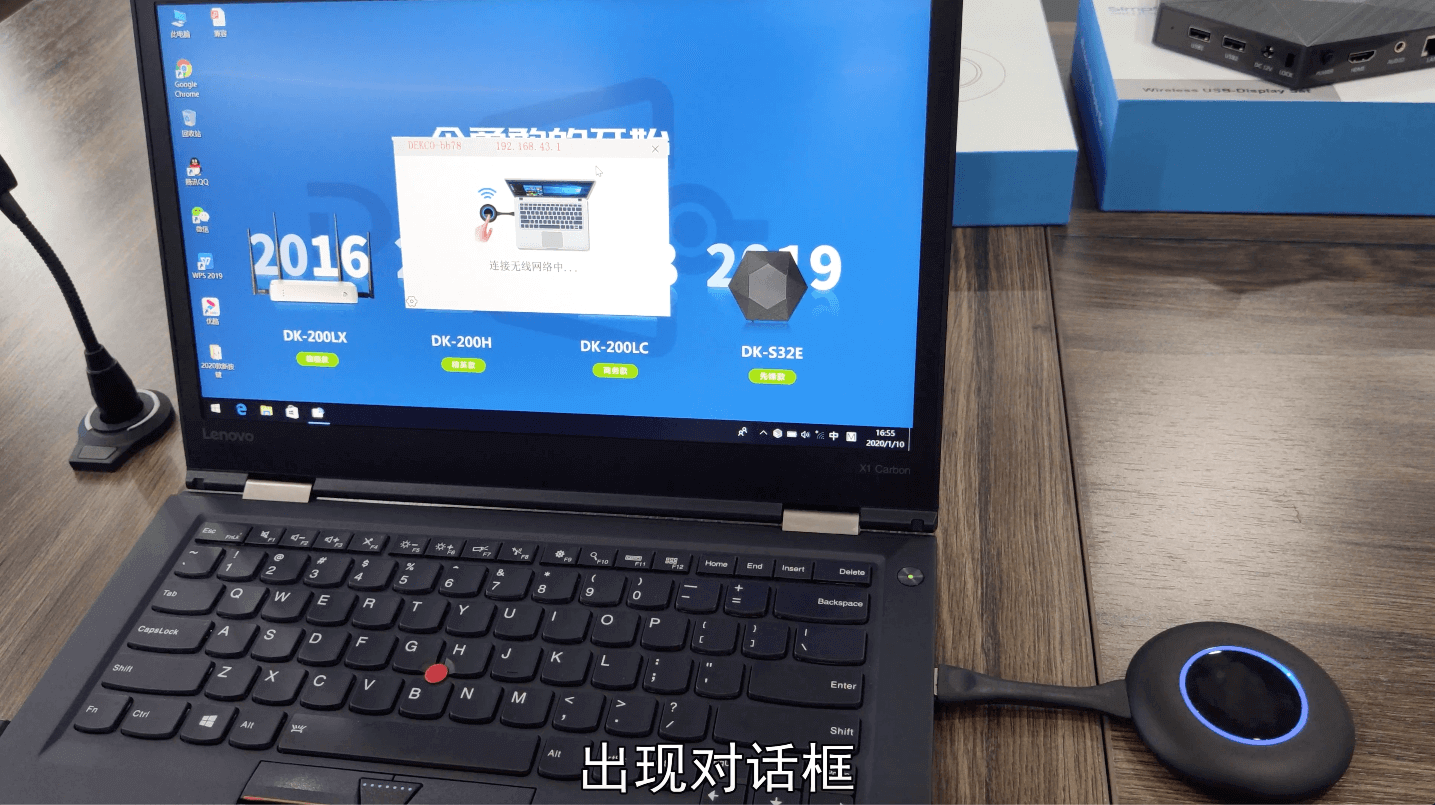
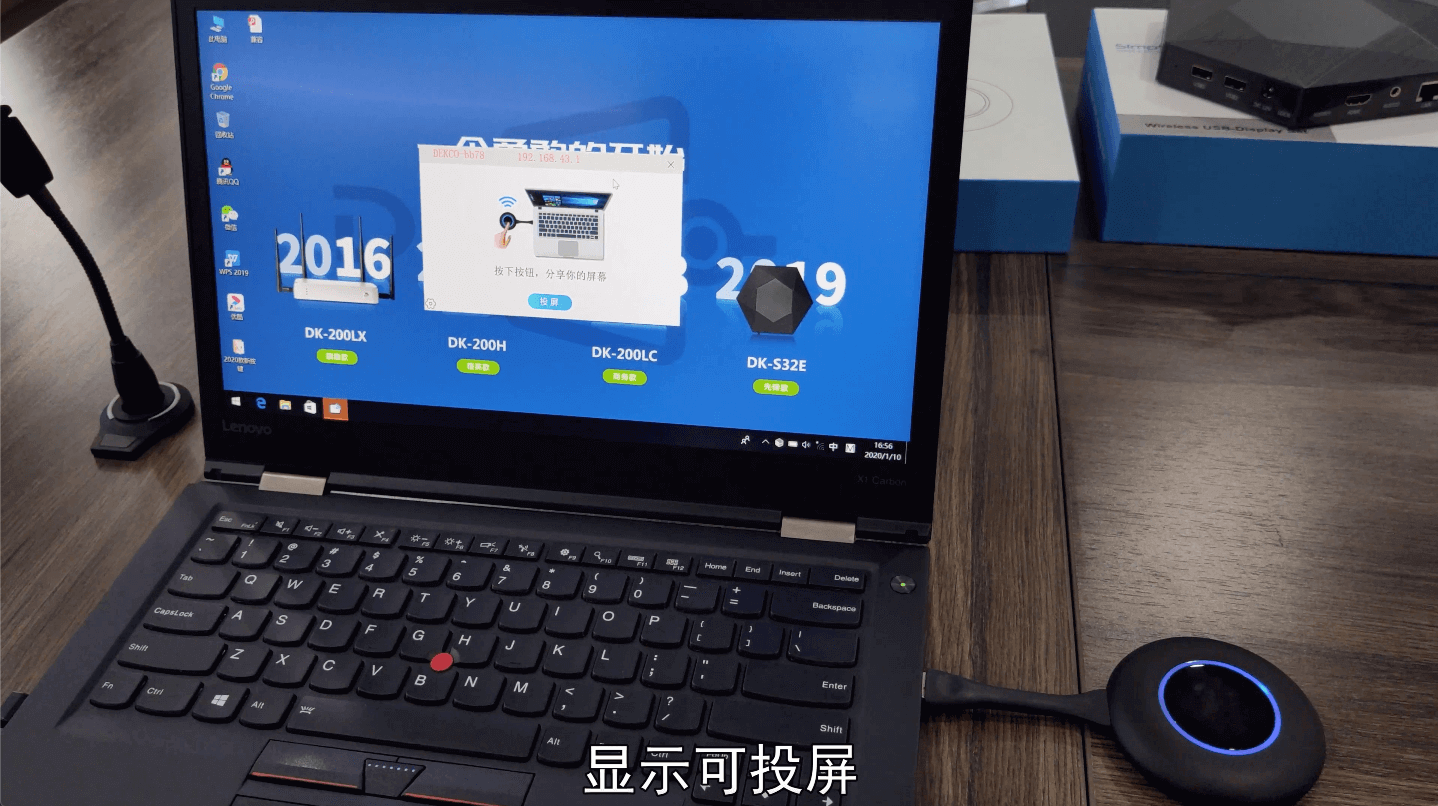
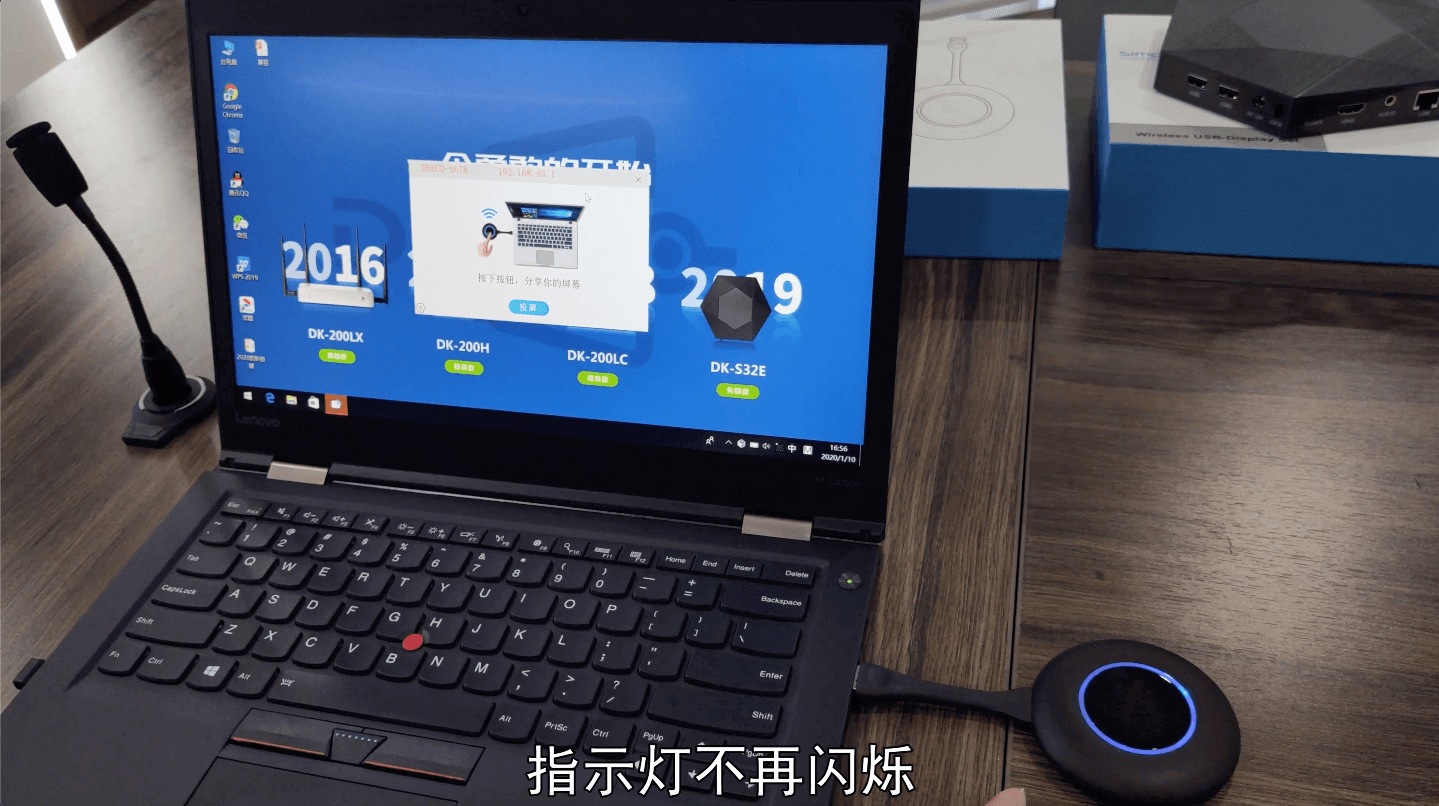

接入笔记本电脑端的USB接口的德恪USB投屏按键到底长什么模样呢?小编给大家展示:(也正是因为这一支USB投屏按键,让笔记本电脑用户无线投屏操作起来,非常方便快捷,)


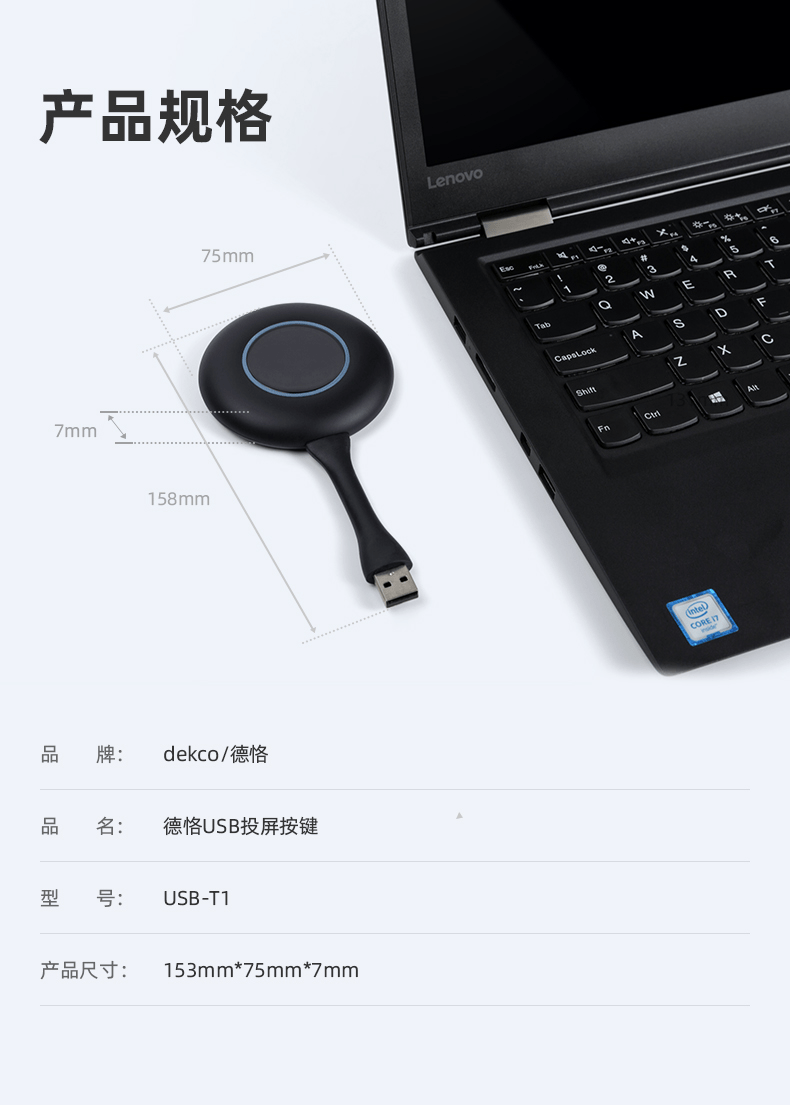
有些用户可能会问小编,USB投屏按键多有什么用呢?最多可以配几支USB投屏按键呢?小编在这里告诉大家,在不外加www.58yuanyou.com路由器拓展的情况下,最多是可以配套8支USB投屏按键了,这在中小微型会议室已经足够满足需求了,按键多配有什么用,小编想必大家也都遇到过,在多人参与的会议中,每个参会人员都带了自己的笔记本电脑,一次需要分享展示自己的PPT,在资料讲解过程中,可将多支个USB投屏按键分别插入到各自的笔记本电脑中,哪台笔记本需要投屏显示的,只需轻轻按一下USB投屏按键,即可实现投屏,后按的可自动替代原先投屏显示的笔记本内容。下面这个视频,相信您看了过后,就会对小编刚刚描述的场景感同身受了:
如果笔记本电脑没有USB接口怎么办呢?还能用德恪的投屏按键投屏吗?因为目前笔记本电脑有越做越薄的趋势,有些笔记本电脑用Typc-c接口替代了USB接口,苹果MacBook系列笔记本电脑更是全面取消了USB接口,德恪为了进一步给用户提供全方面便捷的选择,在2020年推出了全新【三合一款】投屏按键,一支投屏发射器可以兼容三种接口类型(Type-c/USB/HDMI)彻底打破了用户朋友们的顾虑,小编在这里告诉大家,Type-c接口的传输速度是要比USB接口快的.大家可以通过下面的图片进行了解。


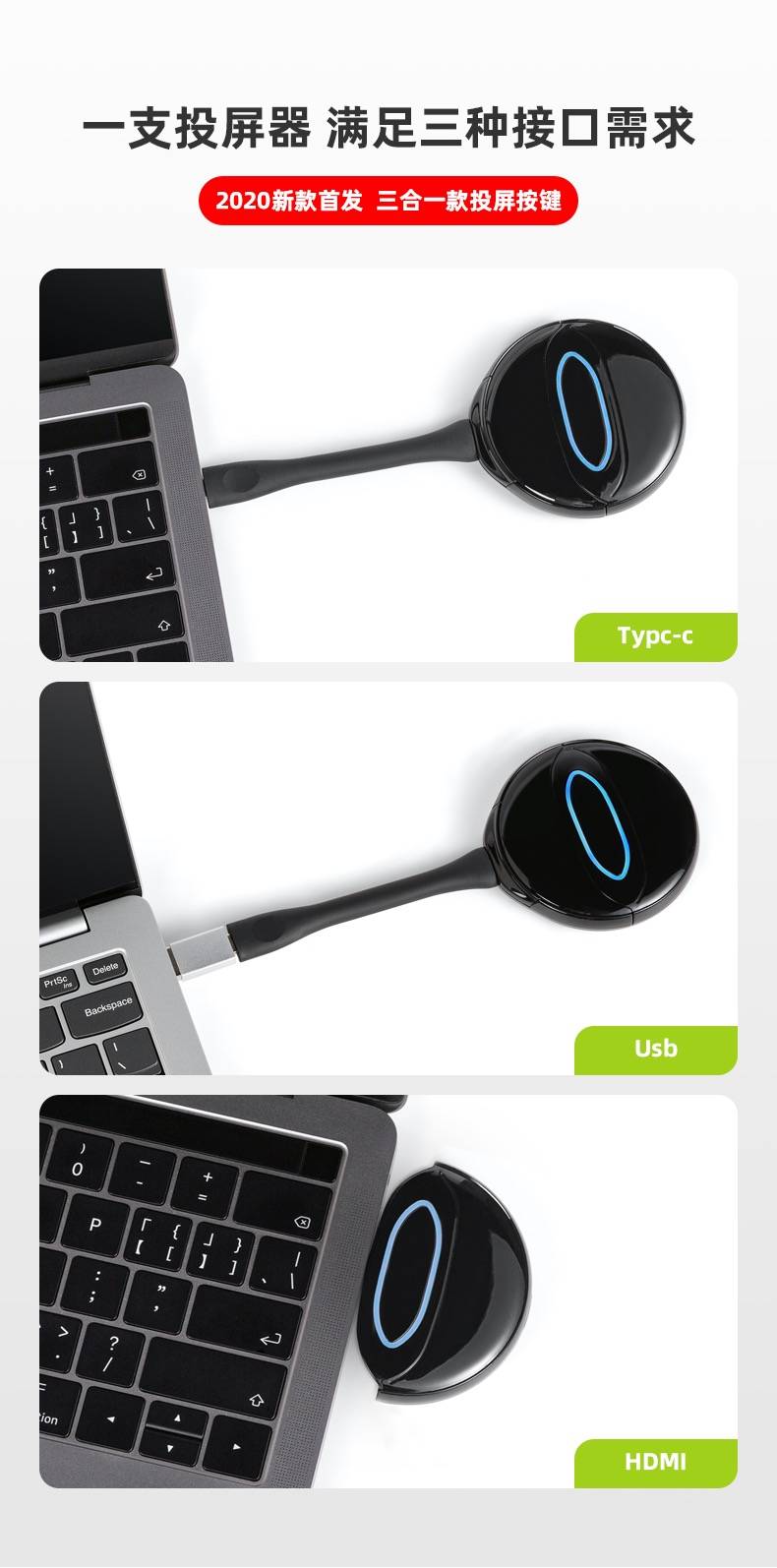



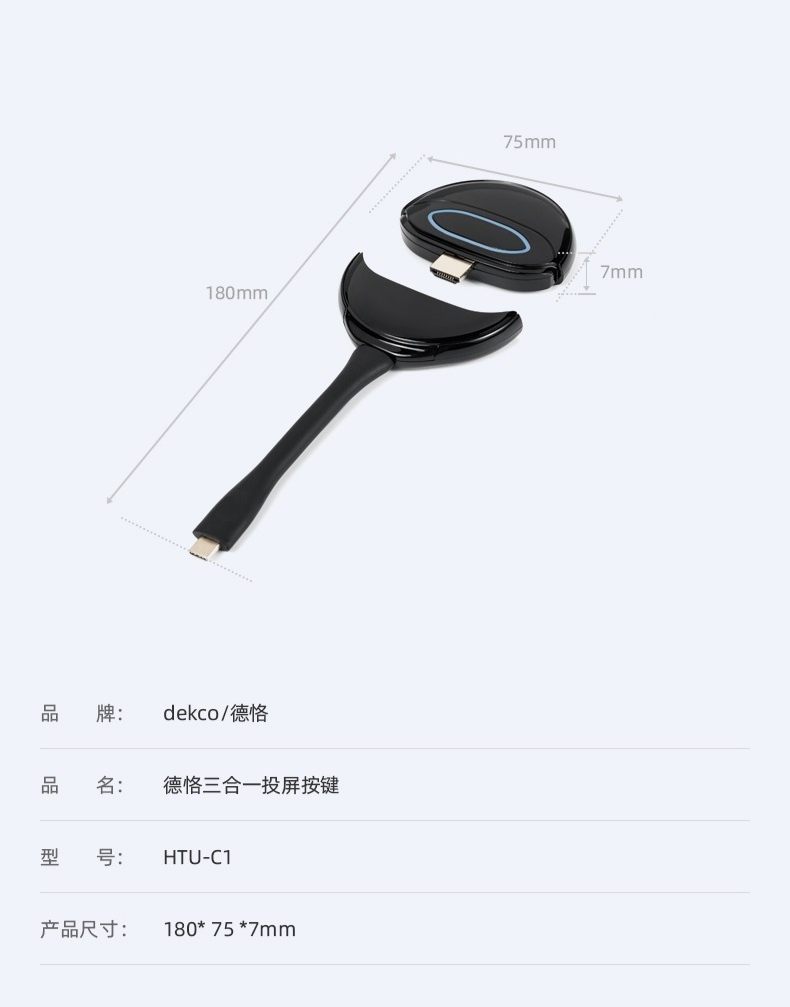
就算您是电脑小白,照样可以轻松上手。德恪三合一款投屏按键集成了目前笔记本电脑接口的全面性,(USB接口/Type-C/HDMI)您再也不必去购买各种各样的信号转接线或者是转换头了。正如下面广告语说的那样:


德恪无线投屏还能实现扩展屏的应用,这个功能在用户讲解PPT的时候(演讲者模式),当您不希望台下的人员看到您PPT的演讲备注信息的时候,该功能显得非常关键,也是德恪小伙伴们在2019年进行完善升级的功能,大家可详细通过视频了解:
演讲者模式下扩展屏投屏实物拍摄:



单单仅靠usb投屏按键接入笔记本电脑是不能实现无线投屏功能的,有小部分用户误以为,只需为笔记本电脑购买单独对应的USB投屏按键,就可以实现投屏功能了,可不是这样的,这其中还需要一个类似于像路由器一样体积大小的盒子配合使用,我们俗称“投屏盒子”,投屏按键是发射端,投屏盒子是接收端,信号输出直接输入到显示屏上,也就是小编经常所说的:“一个盒子+一支按键=德恪一键无线投屏方案。下面小编接下来要给大家展示的是德恪USB一键无线投屏(商务款),型号【DK-200Lc】
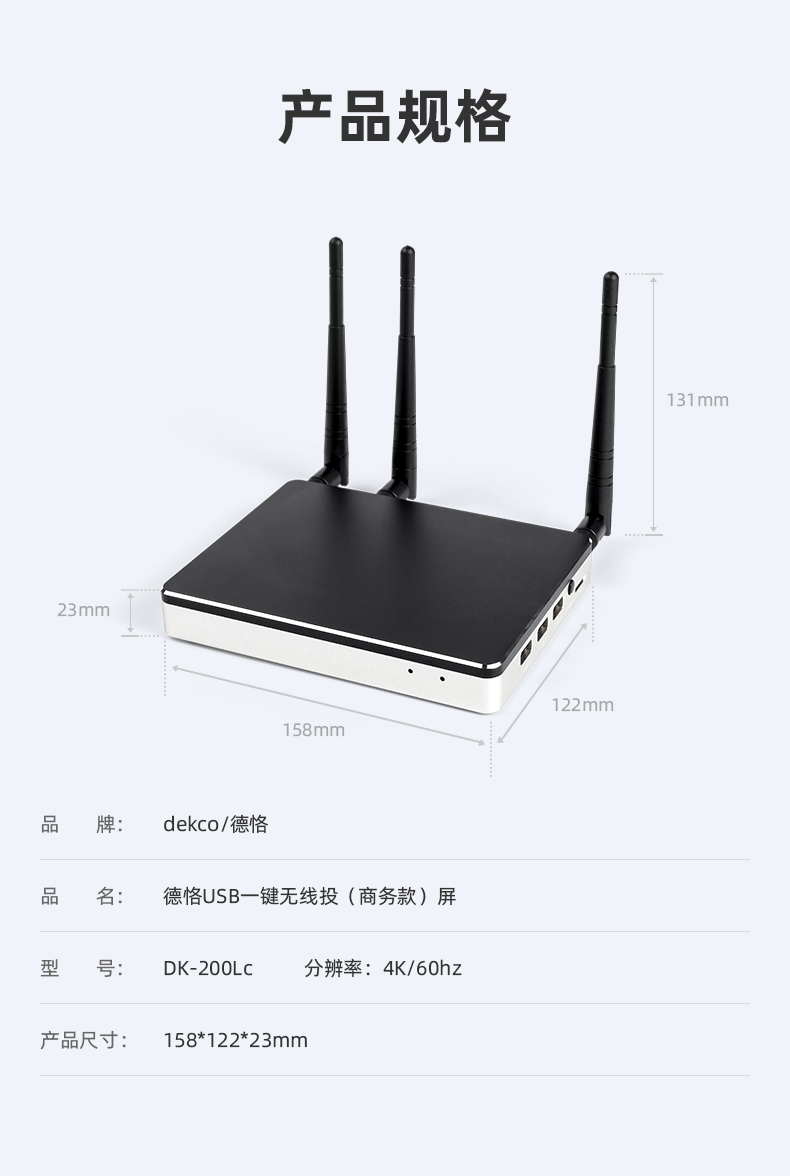




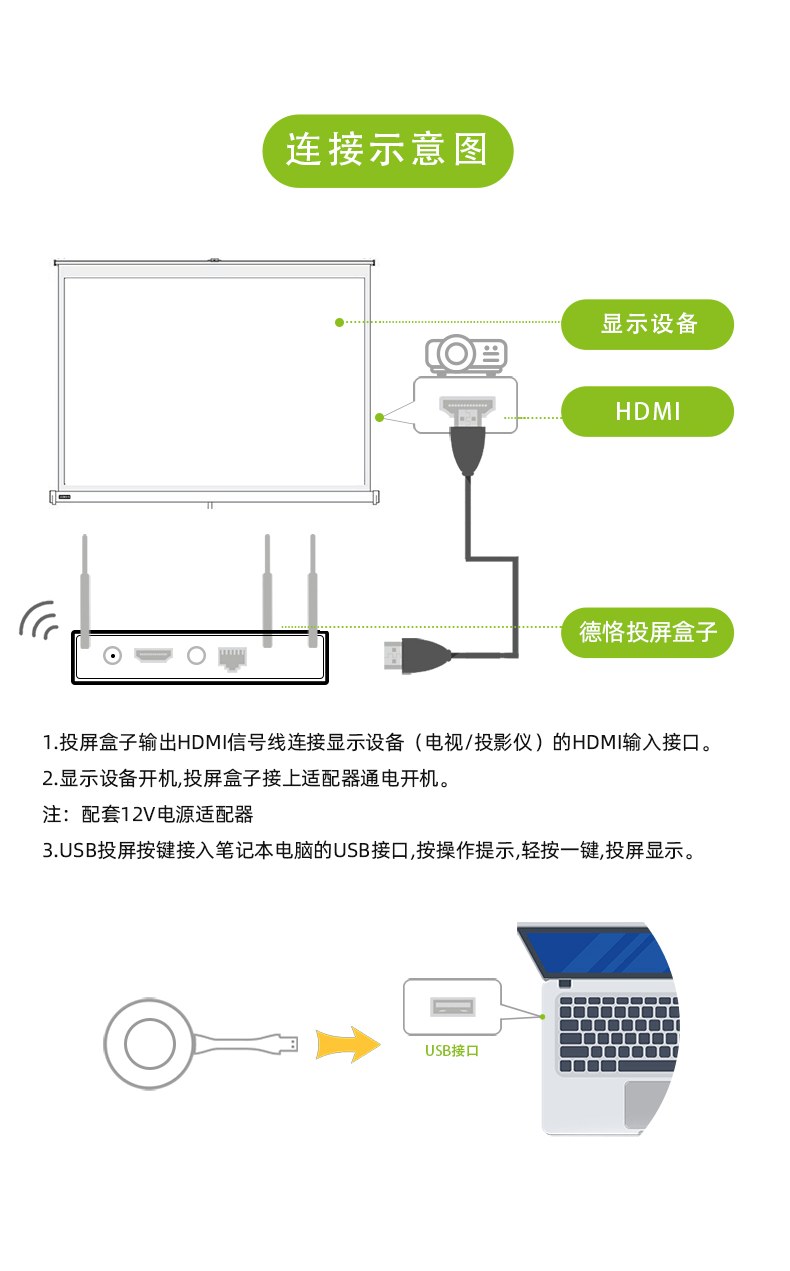
技术参数如下:
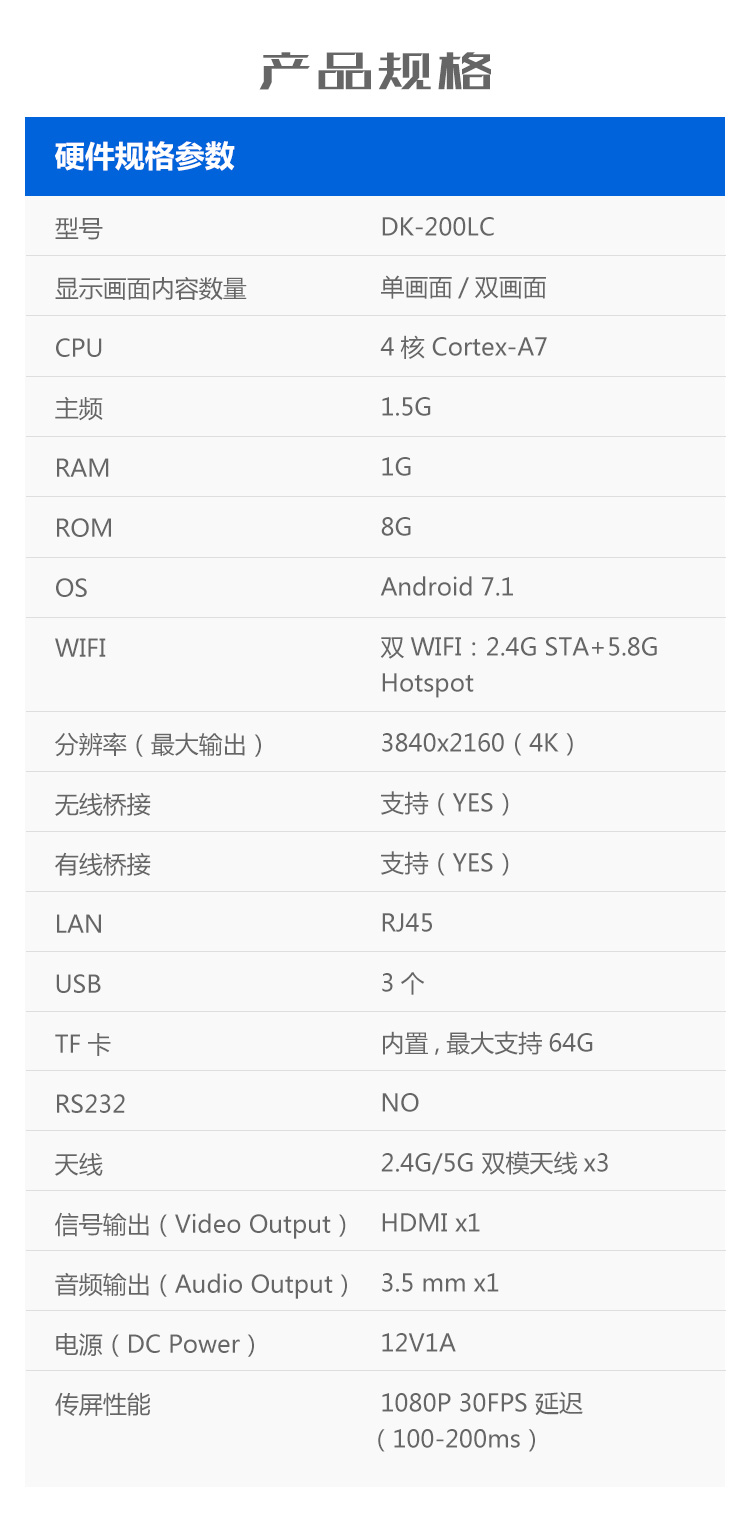
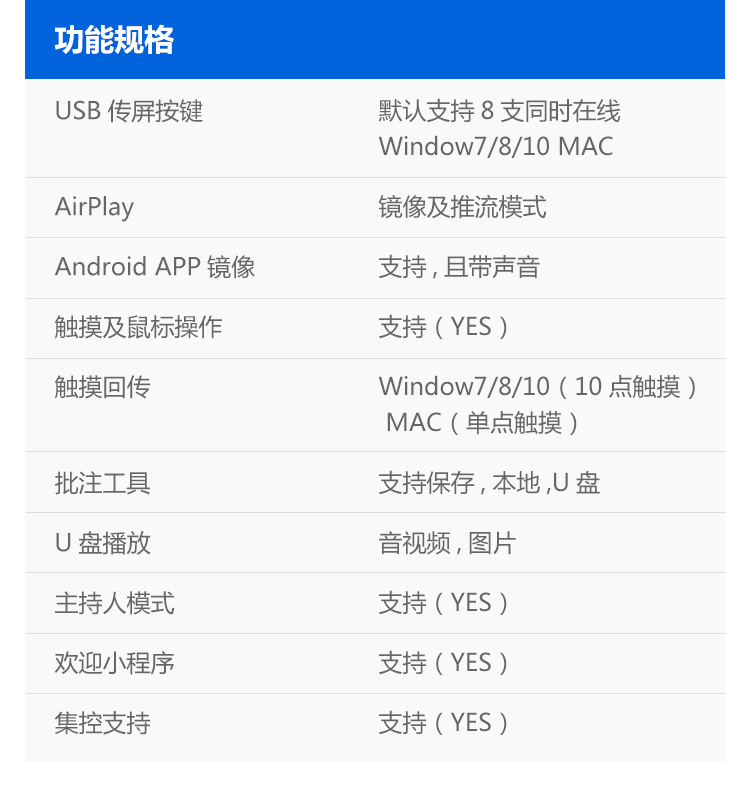
一些用户对无线投屏功能要求的,也不用担心,德恪USB一键无线投屏可实现单画面传屏,双画面,三画面,四画面投屏显示,

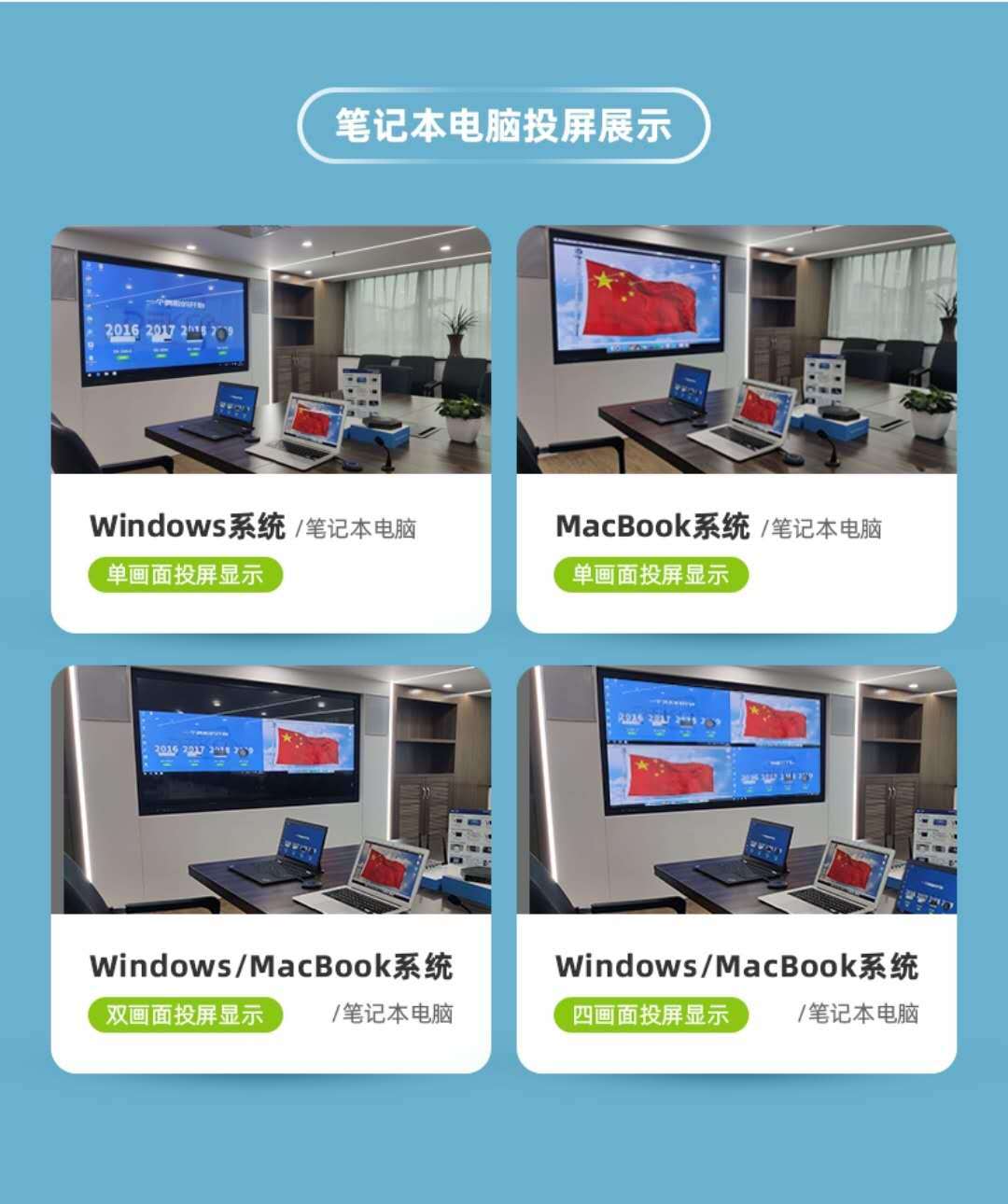
下面小编给大家展示德恪一键投屏解决方案单画面,双画面与四画面投屏展示的区别在哪里?
双画面显示效果:(其中单画面与双画面的应用,用户需求量最大,刚才小编给大家分享的两段视频都是介绍的单画面无线投屏,下面小编给大家分享双画面无线投屏展示,苹果MacBook 系列笔记本电脑和Windows系统笔记本电脑画面同时显示在86寸大屏上:)


四画面显示效果:

考虑到商务会议场景的特殊性,“欢迎小应用”,更为企业会议应用场景贴心准备。接待客人的会议,欢迎词必不可少。欢迎小应用为用户轻松搭建欢迎界面。相信您看了下面这个视频,一定能将笔记本无线投屏与欢迎词应用很好的结合起来。
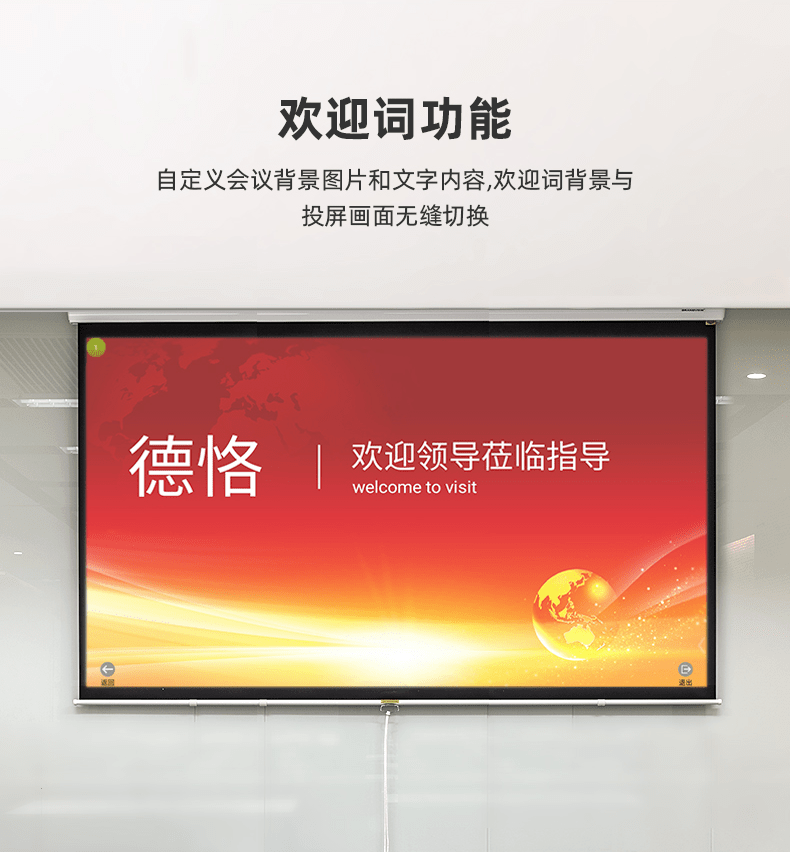
德恪USB一键无线投屏解决方案旗下有五款产品:商务款【DK-200LC】,精英款【DK-200H】,旗舰款【DK-200LX】,先锋款【DK-S32E】,迷你款【DK-mini20Y】其中迷你款【DK-mini20Y】是在今年9月11号发布的,迷你款的上市,是为了给用户提供更多样的无线投屏方案选择,致力于打造一款“超高性价比"的爆款产品。德恪从未停止脚步,只为让更多的用户会议室都能用上无线投屏方案。


如果您仅仅只是需要应用到无线投屏功能,不需要额外的周边功能,用户朋友可以参考德恪投屏在2020年推出的最新款解决方案(迷你款),型号【DK-mini20Y】,适用于小微型企业会议室或家用网课投屏,能满足您最基本的投屏需求,同时支持笔记本电脑,手机,平板的无线投屏。如下图:




技术参数如下:
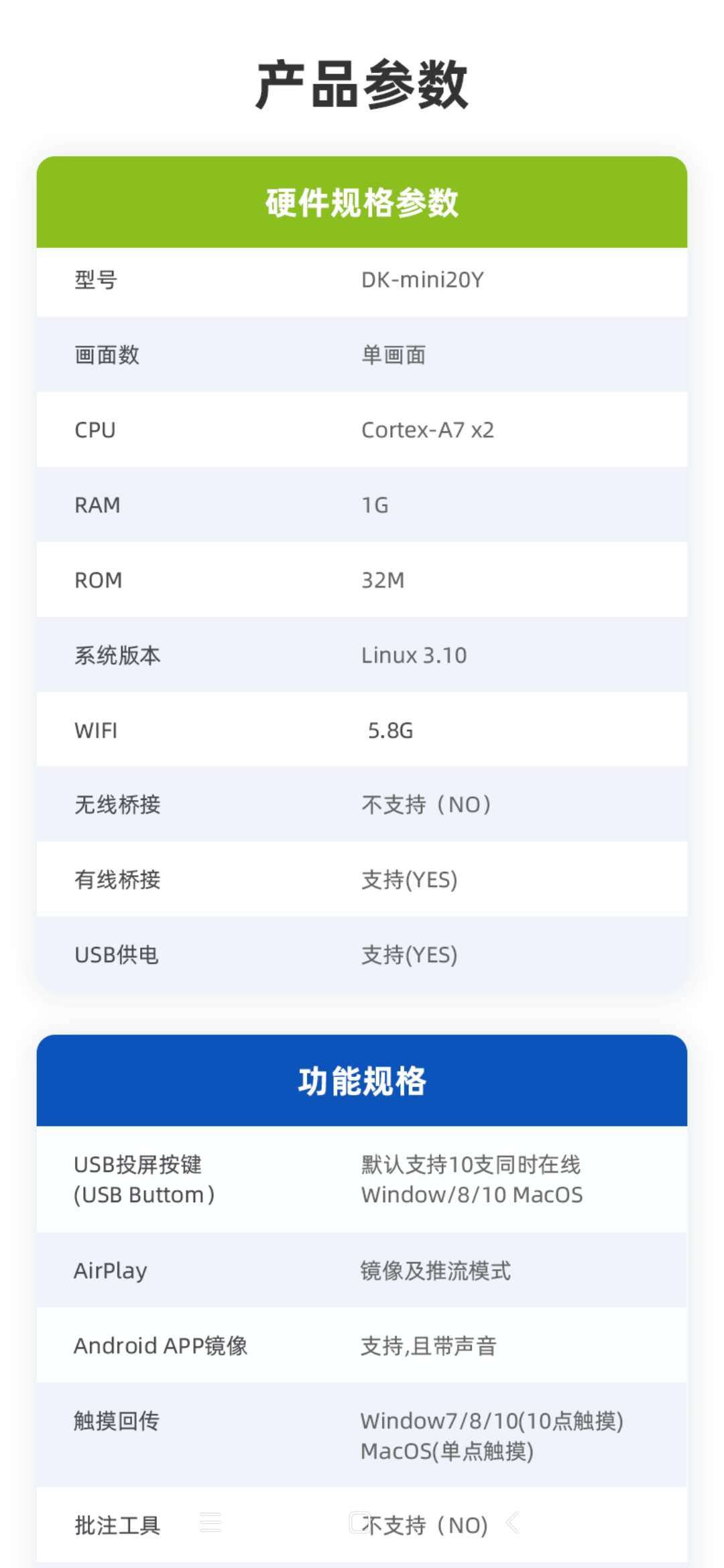
德恪一键投屏用户遍布全国各地,很多大企业和单位都在使用,德恪希望能为广大用户提供更智能,便捷,高效的投屏体验,持续为客户创造更大的价值。
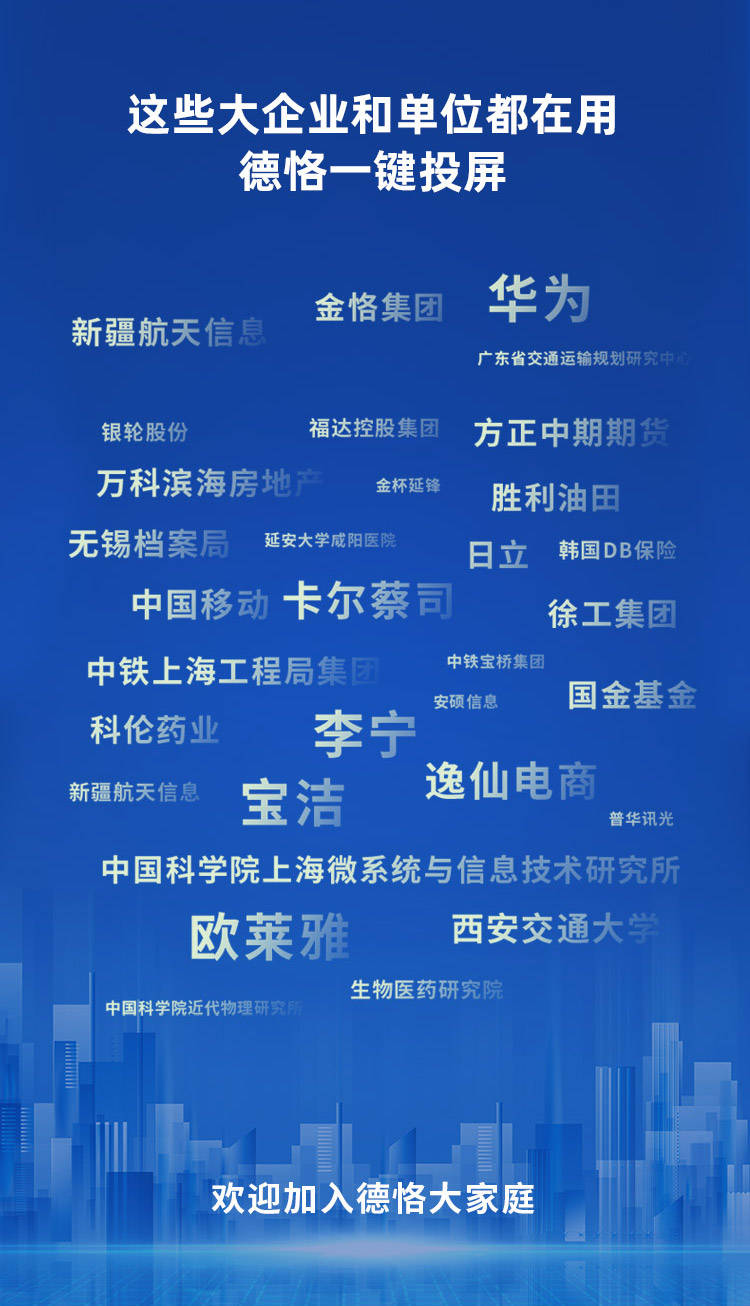
很多用户朋友也向小编提出疑虑,我公司会//www.58yuanyou.com议室已经有了投影机了,德恪usb一键无线传屏支持投影机显示吗?支持LED屏吗?支持液晶拼接屏吗?小编在这里告诉大家,“无论您的前端是投影机,超大屏幕的液晶显示器,液晶电视,液晶拼接屏,触摸一体机,甚至小间距原由网LED屏都可支持结合德恪usb一键无线投屏搭配使用,”您看看下面这些图片:
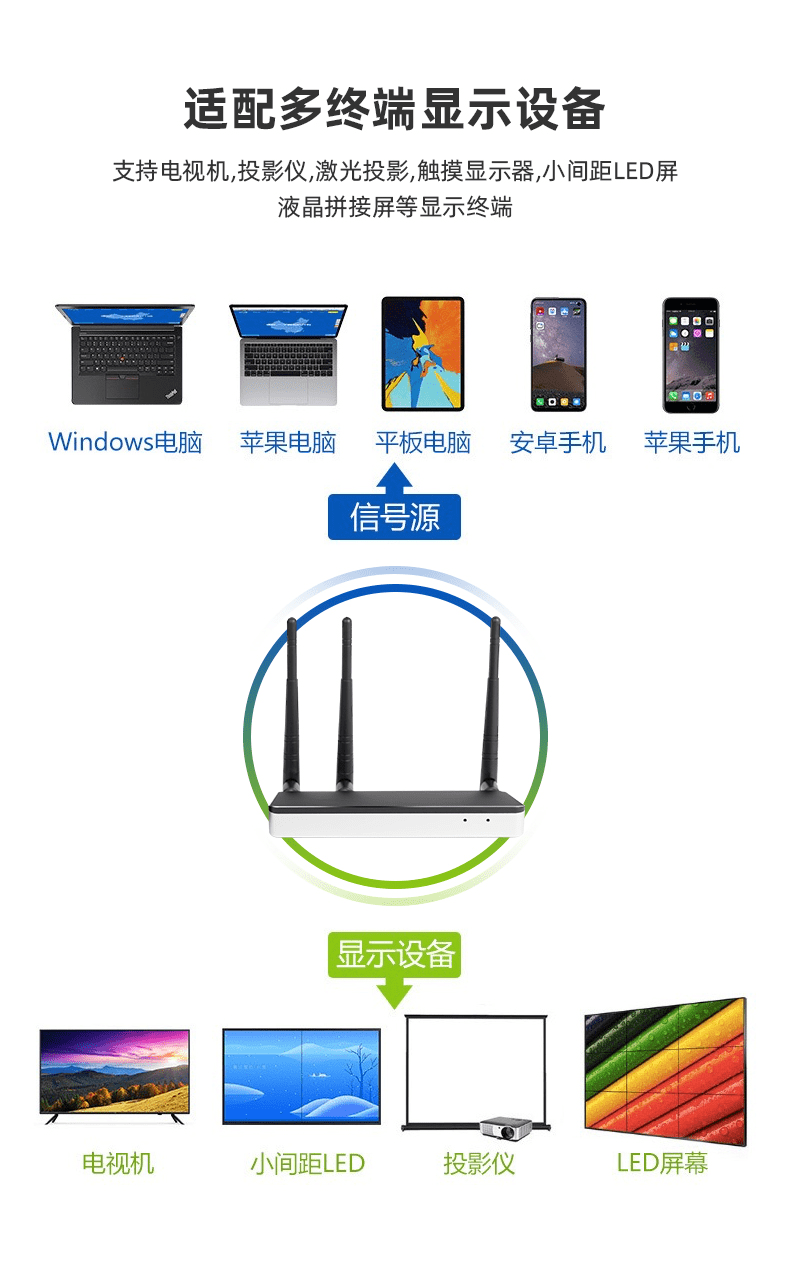


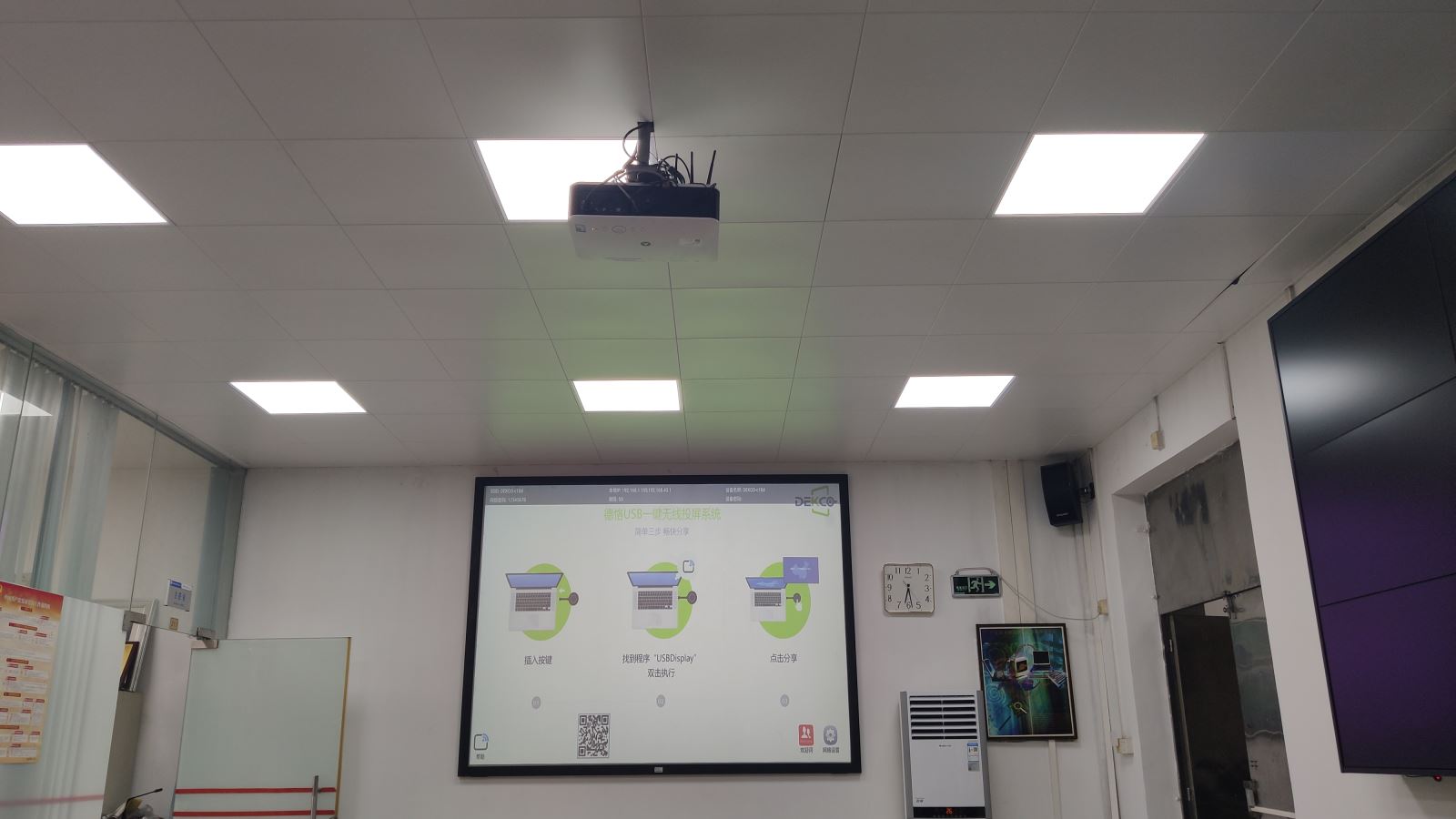


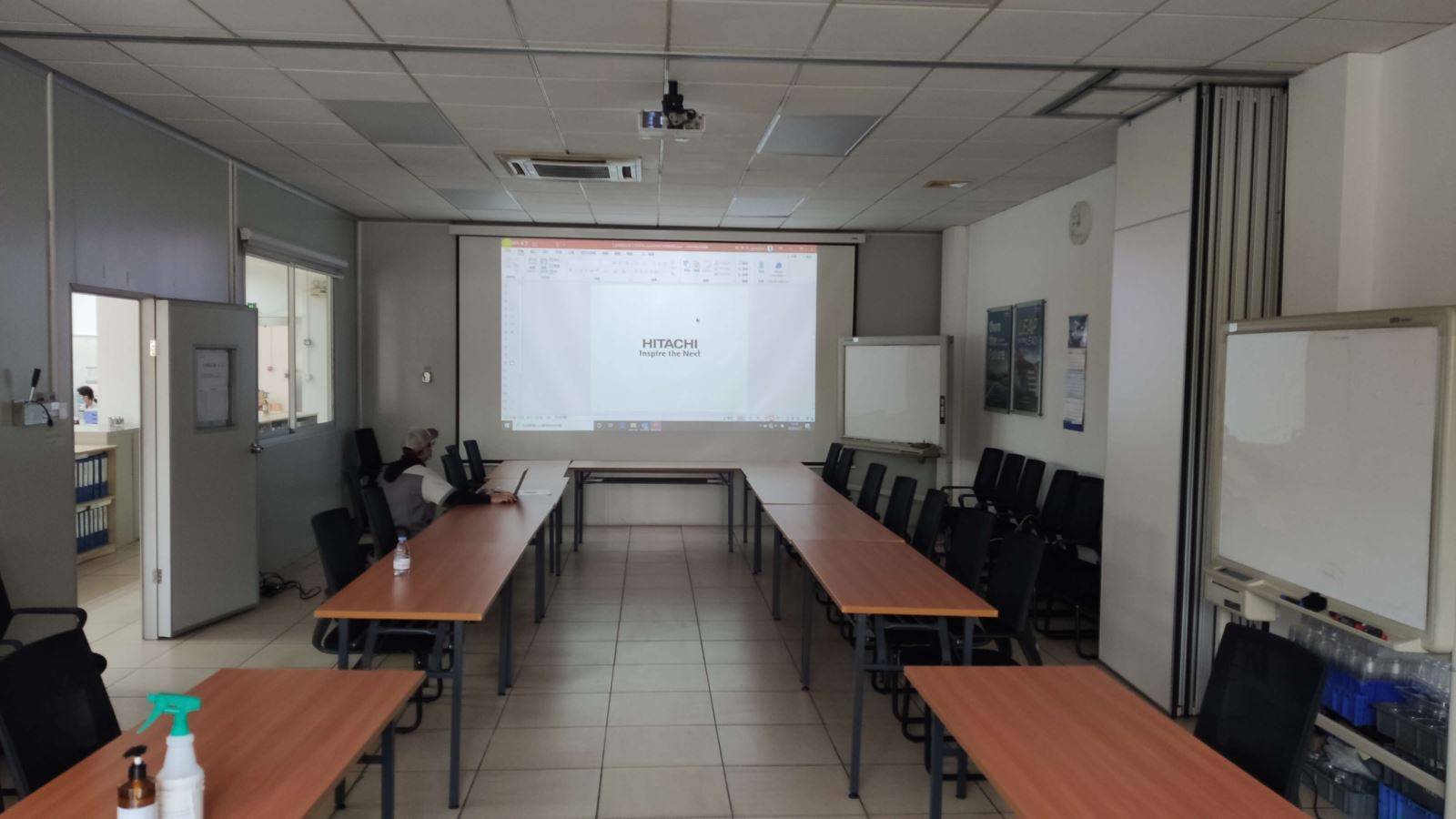
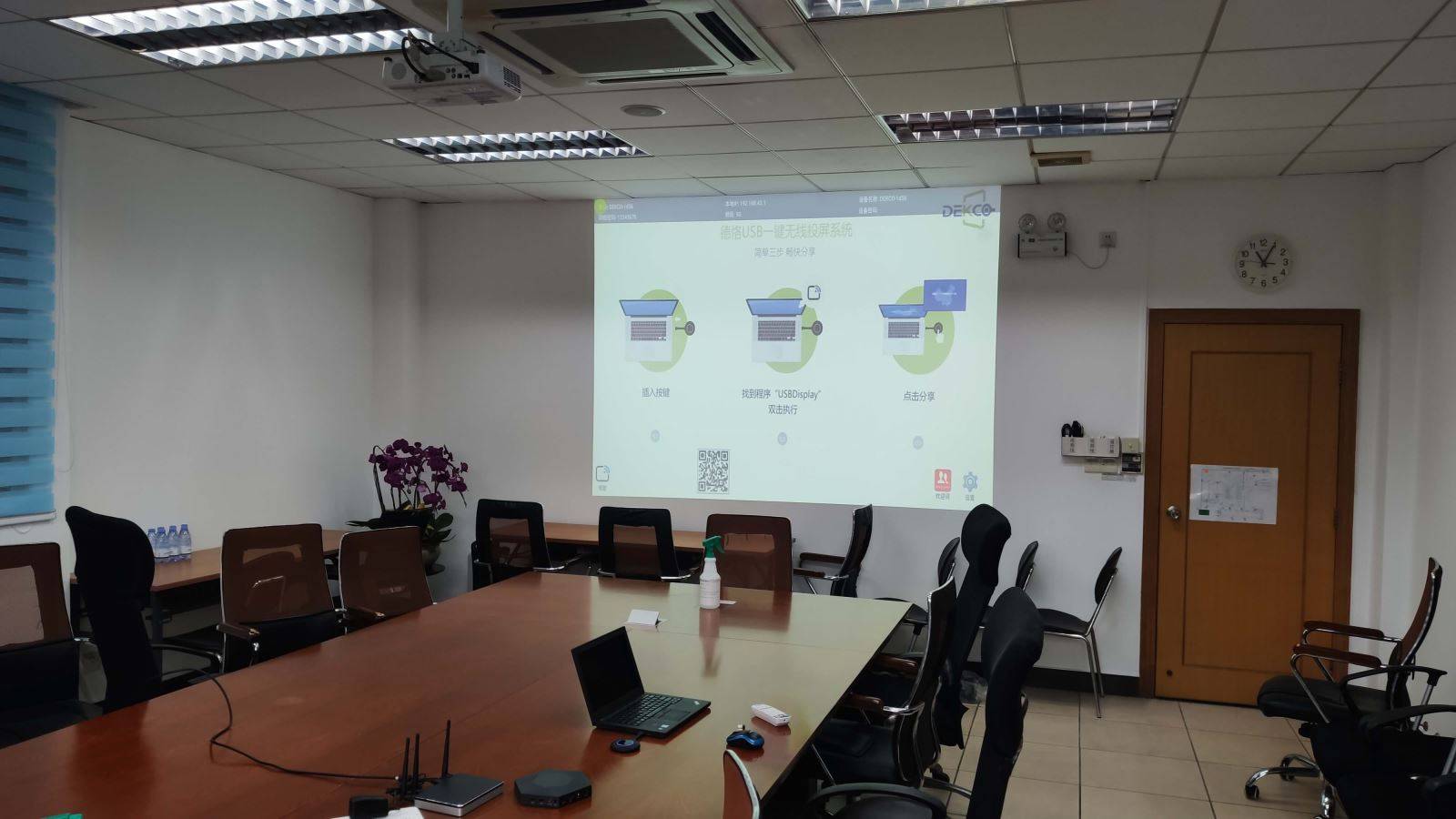





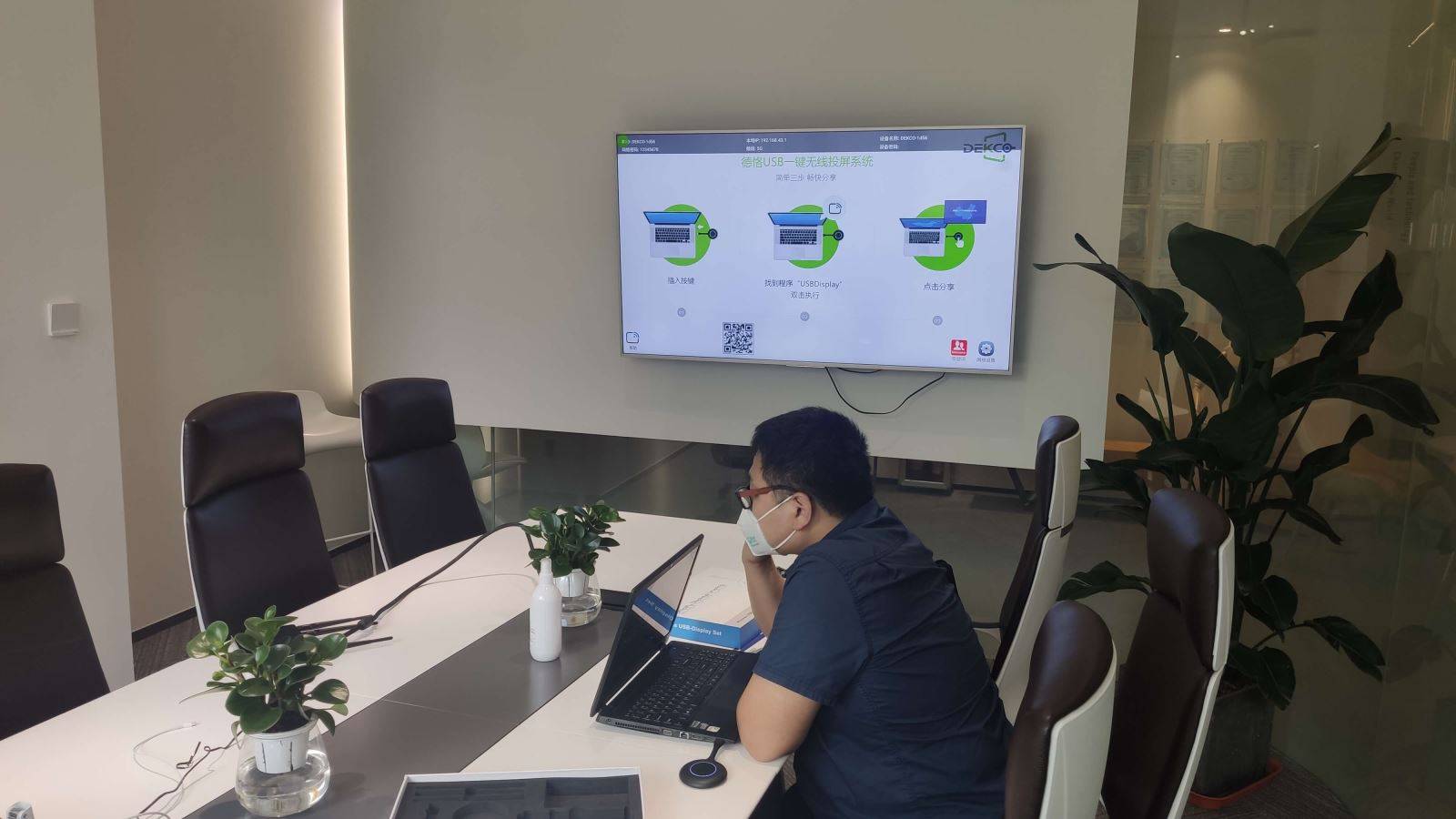
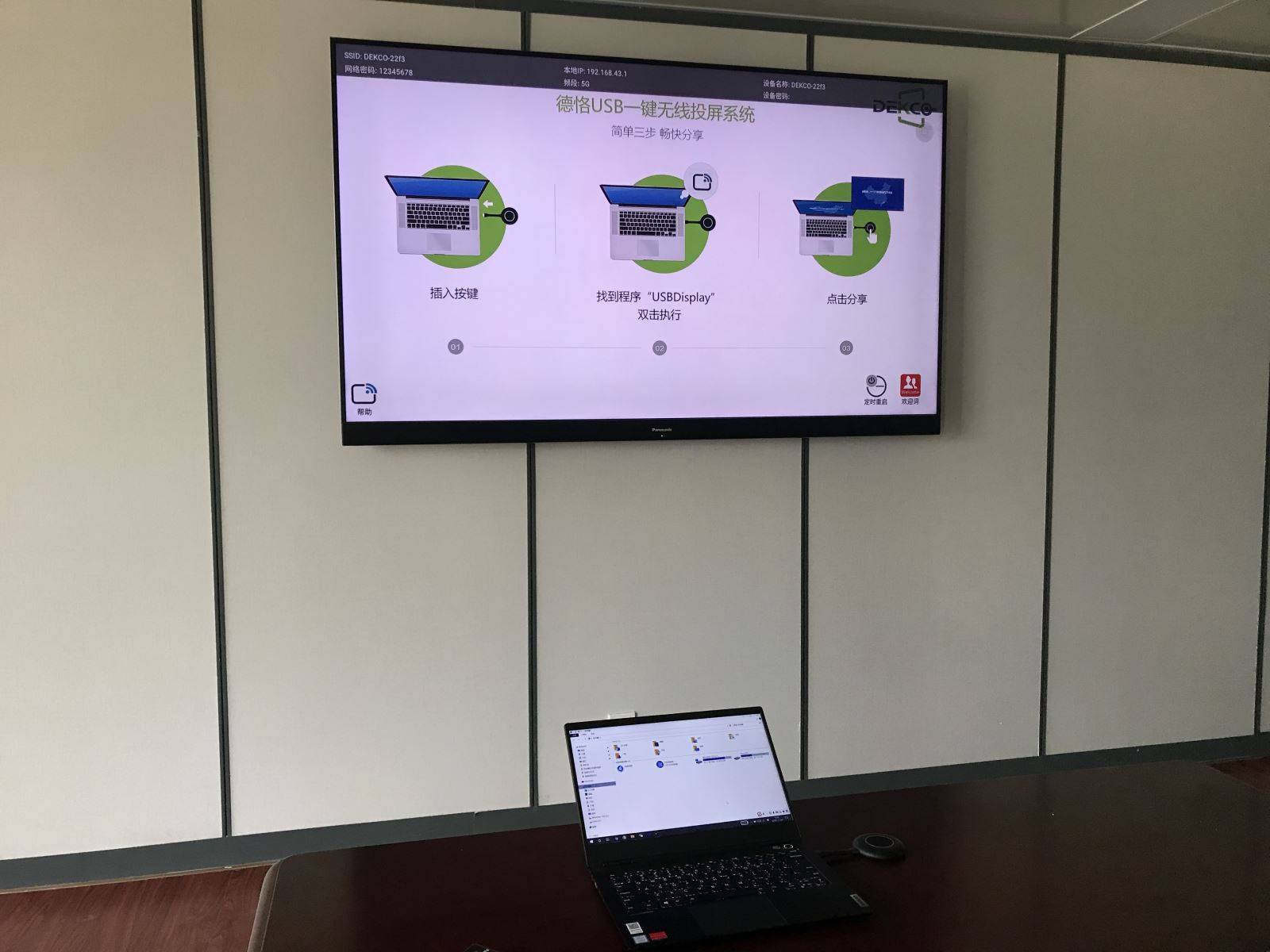



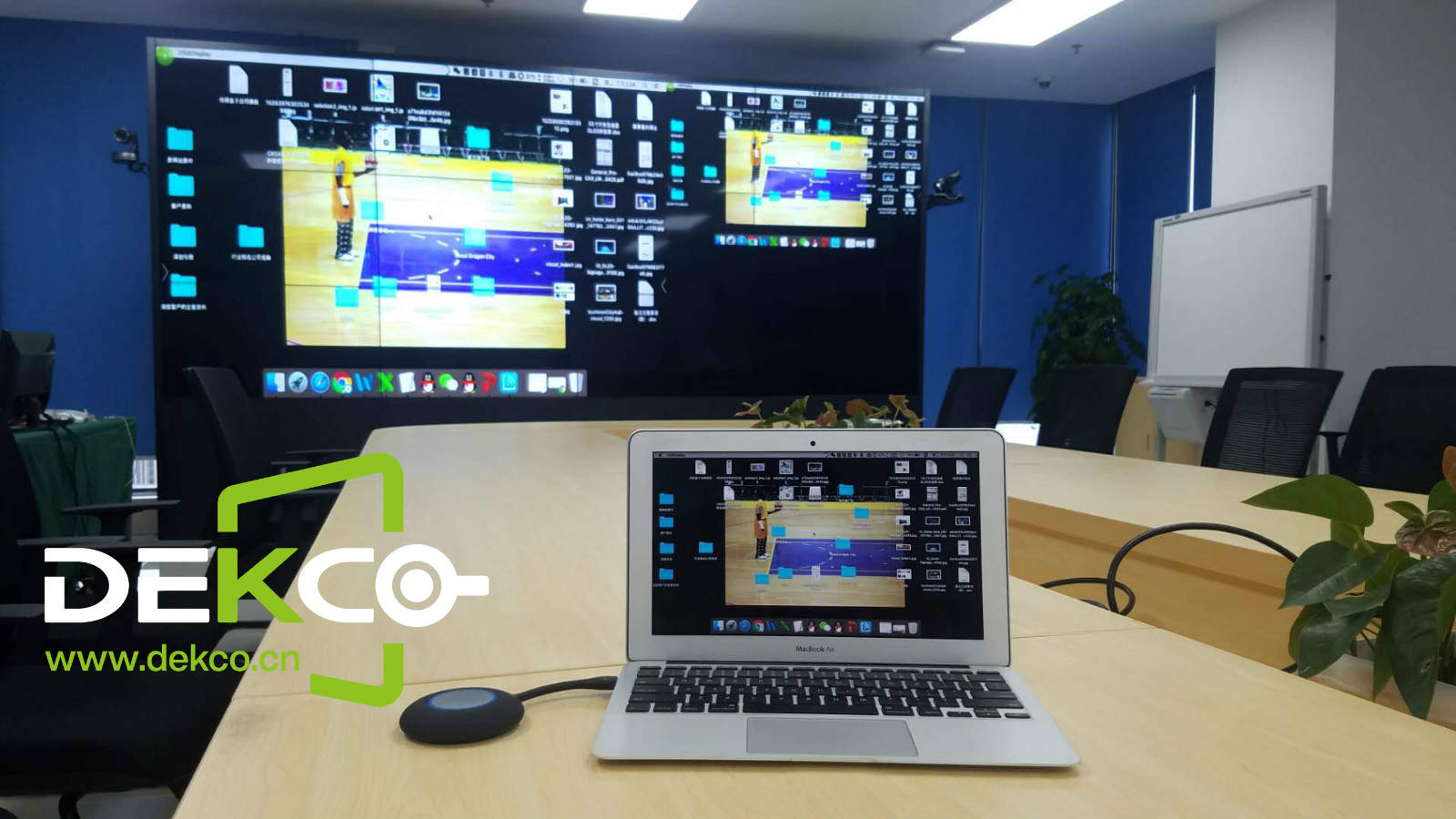


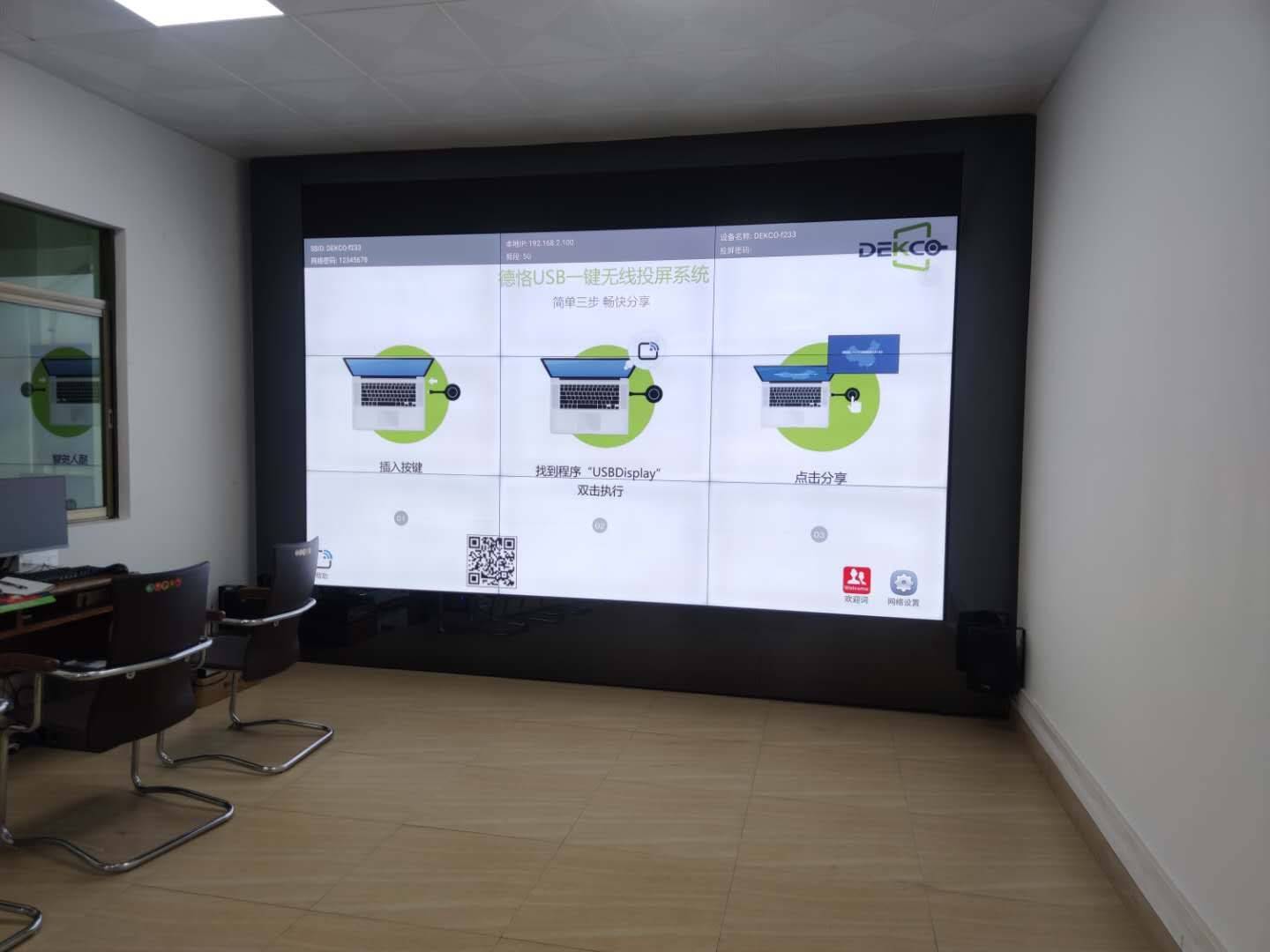
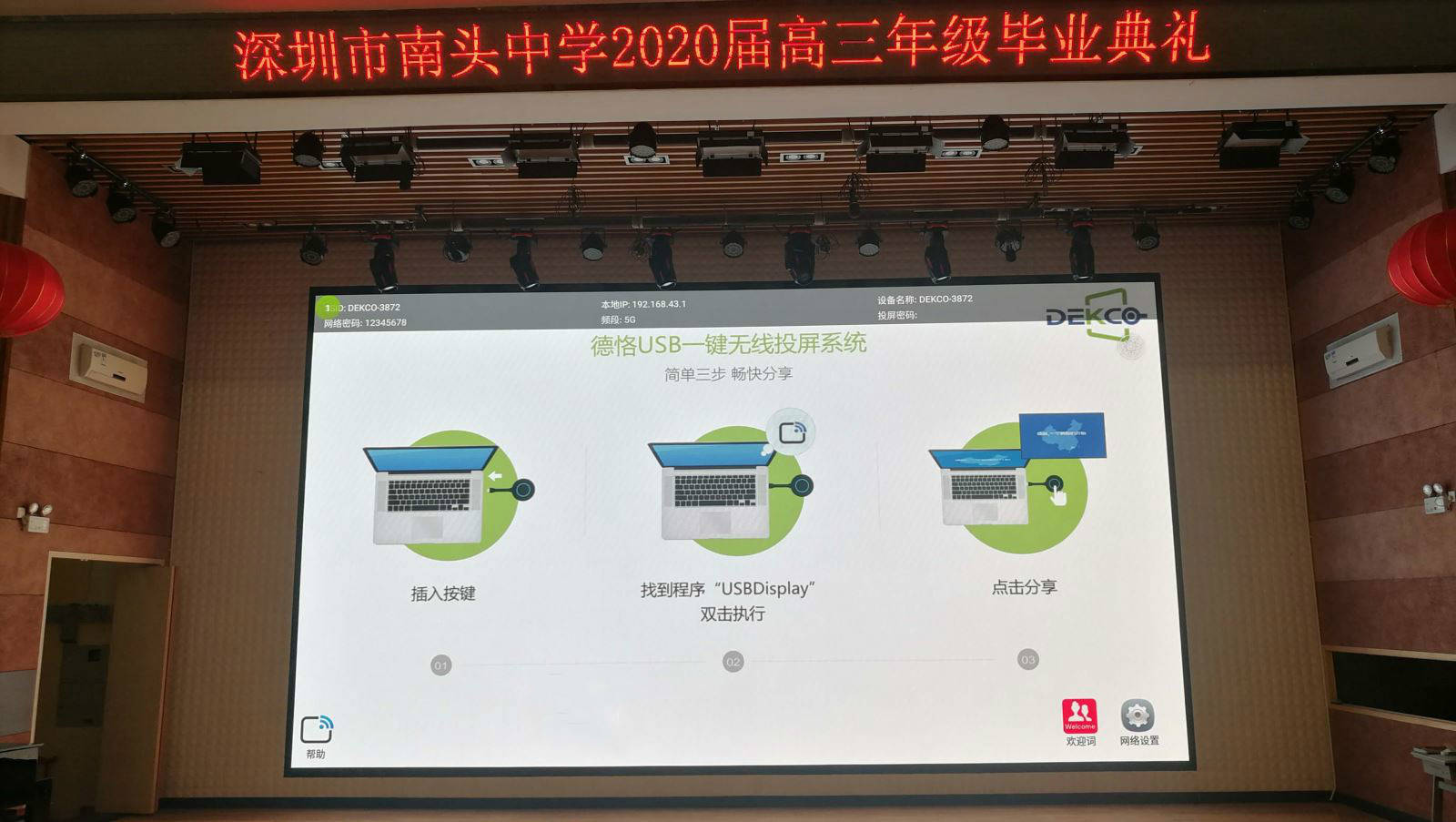

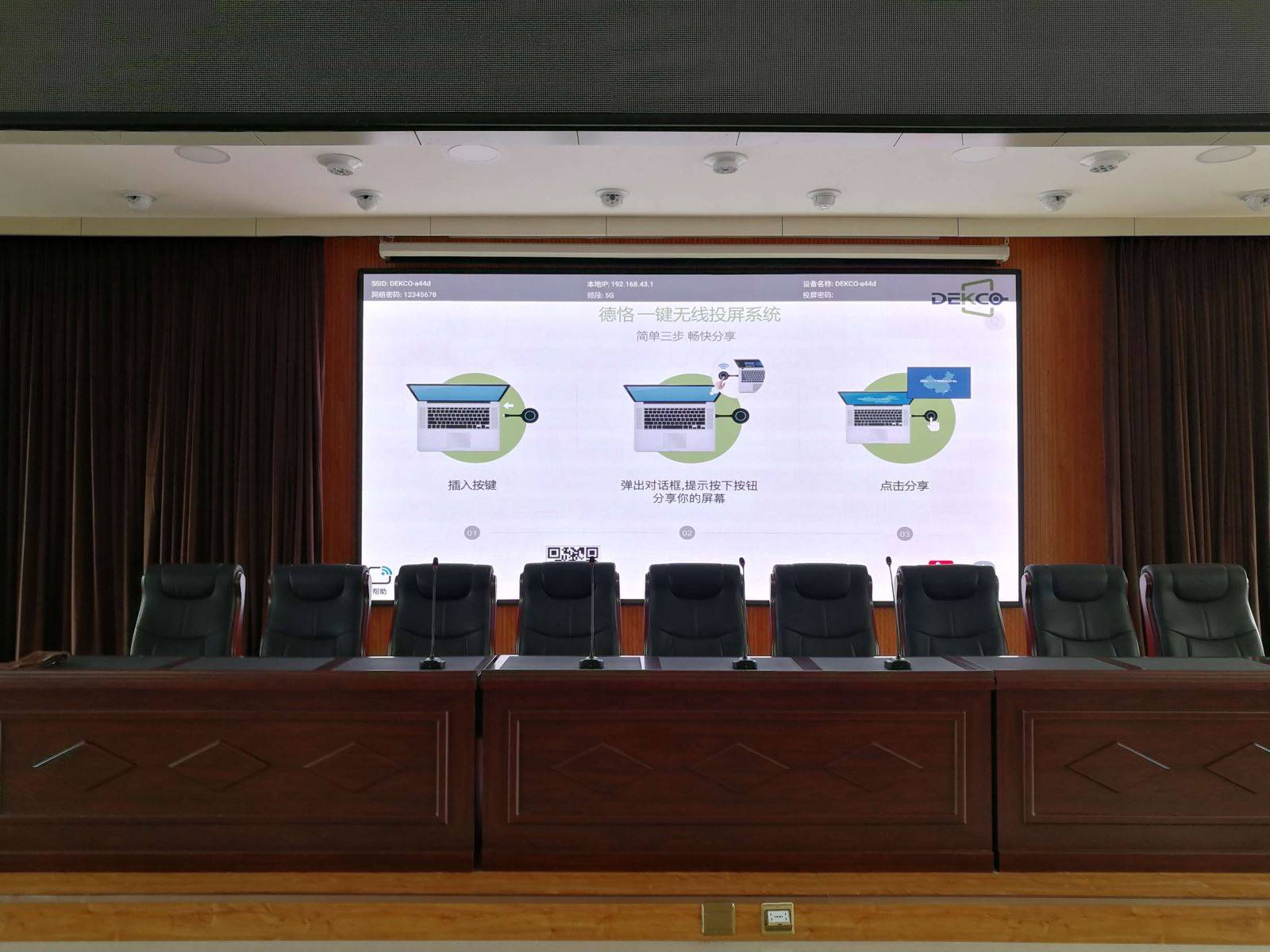


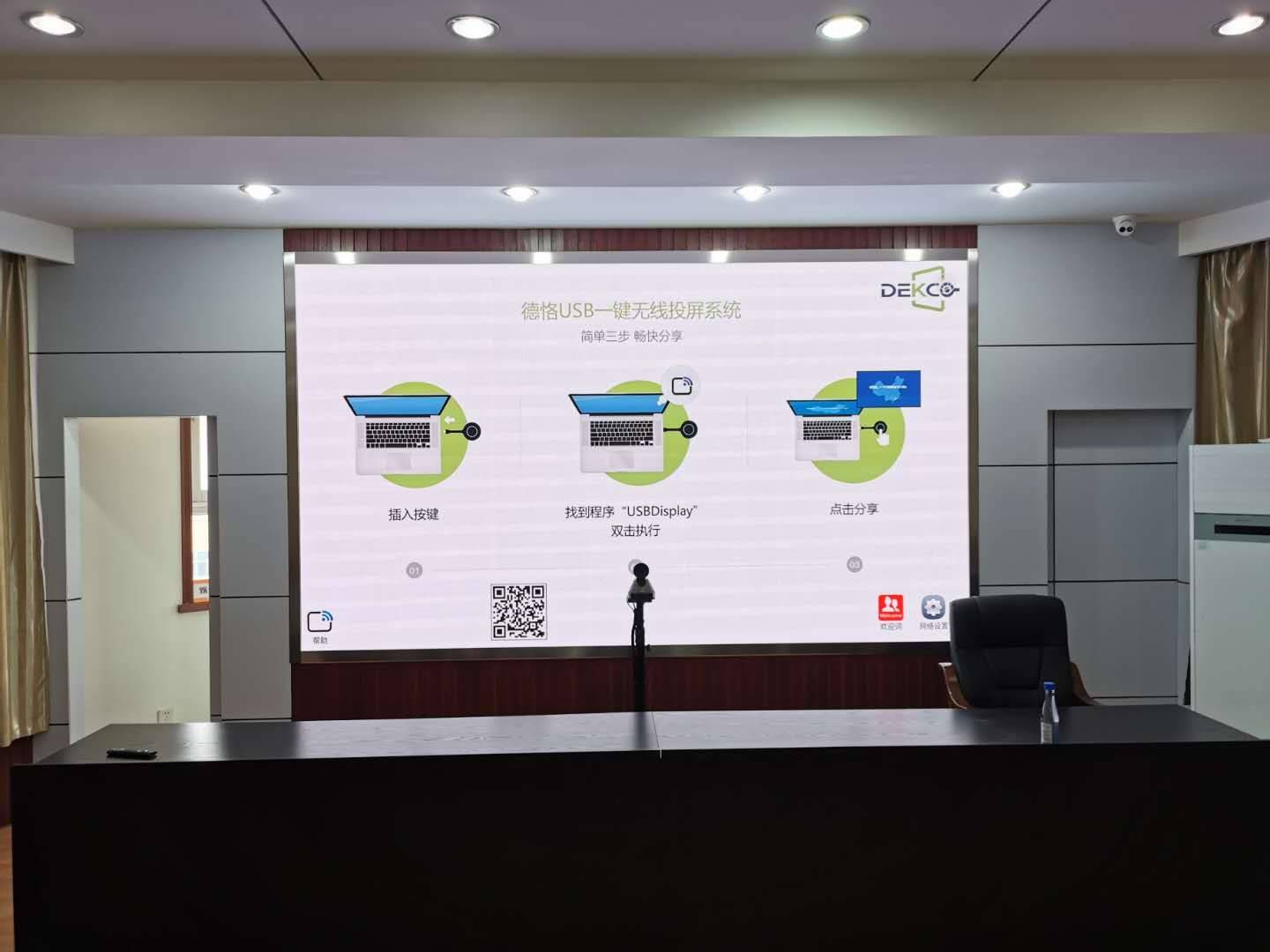
小编今天就为大家分享到这里,如果您还有其他的疑问,可登录德恪商用官网查阅或致电小编电话沟通咨询。